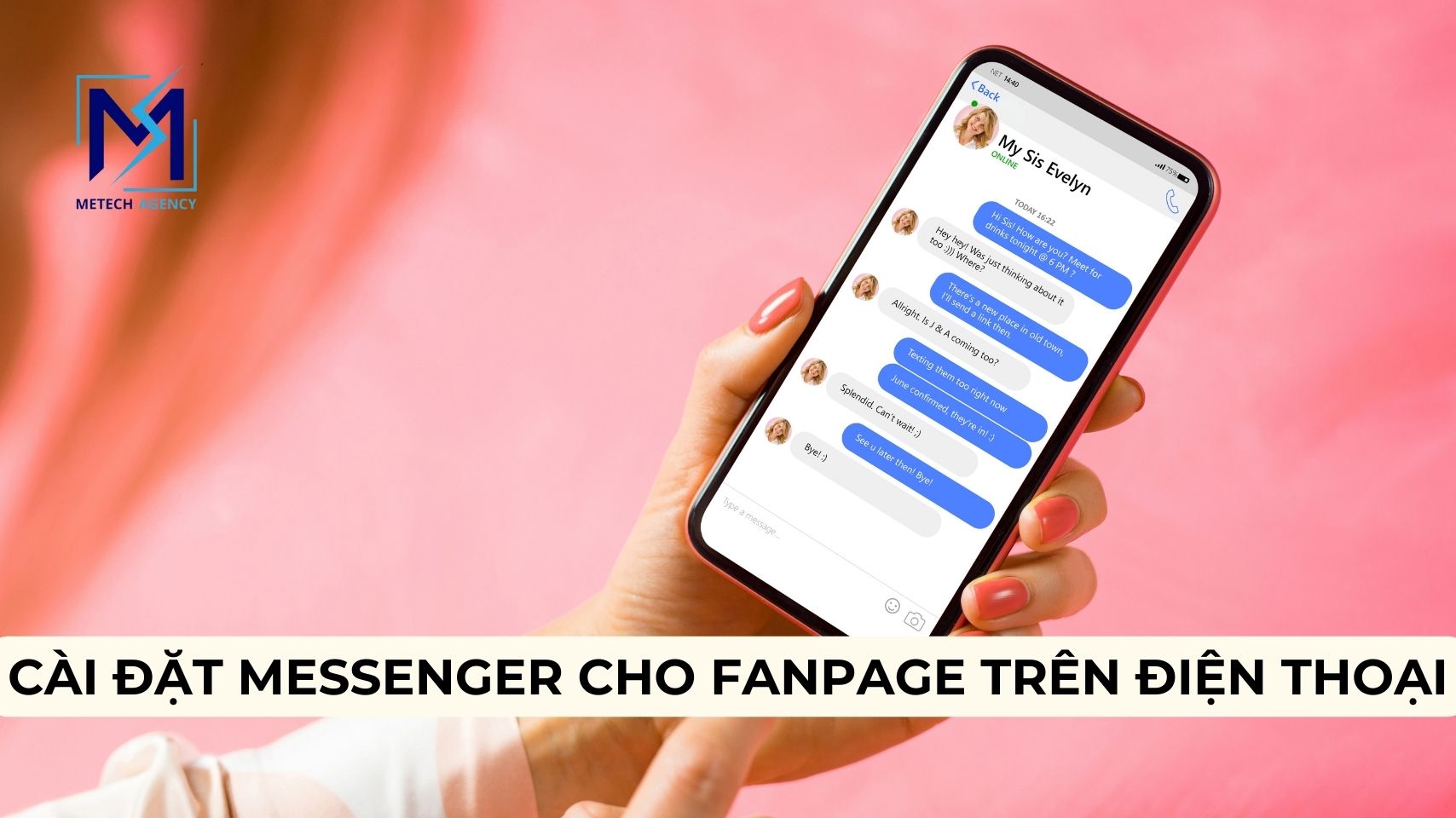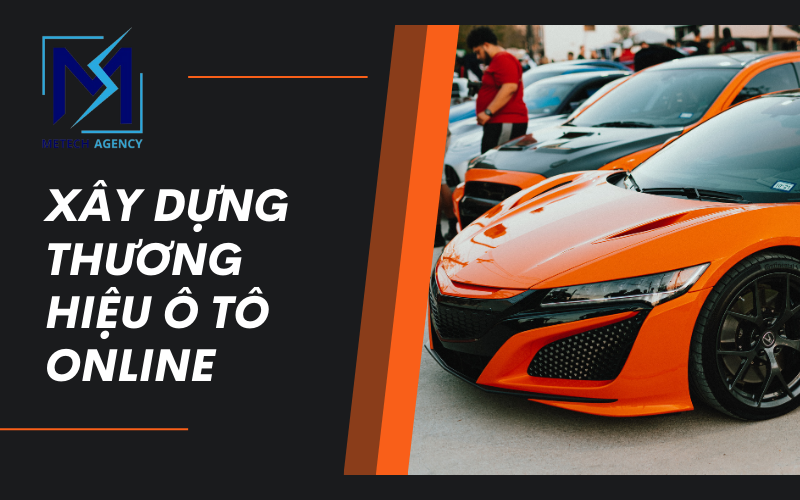Fanpage trên Facebook không chỉ đóng vai trò là một công cụ quảng bá hiệu quả mà còn là cầu nối tuyệt vời để tương tác với khách hàng thông qua ứng dụng Messenger. Việc cài đặt Messenger cho Fanpage trên điện thoại không chỉ giúp bạn dễ dàng quản lý tin nhắn mà còn hỗ trợ khách hàng và duy trì sự kết nối chặt chẽ với cộng đồng. Dưới đây là hướng dẫn chi tiết từ Dịch vụ marketing online Thủ Đức Metech Agency để bạn có thể thực hiện việc này một cách thuận lợi và hiệu quả.
Bước 1: Đảm Bảo Bạn Đã Cài Đặt Ứng Dụng Facebook

Để bắt đầu quá trình cài đặt Messenger cho Fanpage trên điện thoại, trước hết, đảm bảo rằng bạn đã cài đặt ứng dụng Facebook trên thiết bị của mình. Nếu bạn chưa thực hiện điều này, bạn có thể tải ứng dụng từ cửa hàng ứng dụng tương ứng trên điện thoại của bạn, như App Store cho iOS hoặc Google Play cho Android.
Việc này là bước quan trọng để đảm bảo rằng bạn có môi trường sẵn có để tiến hành cài đặt Messenger và kết nối nó với Fanpage của mình một cách thuận lợi. Sau khi hoàn tất bước này, bạn sẽ sẵn sàng tiến đến các bước tiếp theo để tận hưởng các tiện ích của việc cài đặt Messenger cho Fanpage trên điện thoại.
Bước 2: Mở Ứng Dụng Facebook Và Đăng Nhập
Bước tiếp theo trong quá trình cài đặt Messenger cho Fanpage trên điện thoại là mở ứng dụng Facebook và đăng nhập vào tài khoản cá nhân của bạn. Đảm bảo rằng bạn đã đăng nhập vào tài khoản quản trị của Fanpage mà bạn muốn kết nối với Messenger. Việc này đảm bảo rằng bạn có đủ quyền lực và quyền hạn để tiến hành các bước cài đặt và tích hợp Messenger với Fanpage của mình một cách suôn sẻ. Sau khi đăng nhập, bạn sẽ sẵn sàng chuyển đến các bước tiếp theo để hoàn thành quy trình cài đặt Messenger cho Facebook trên điện thoại của mình.

Bước 3: Truy Cập Fanpage Của Bạn
Để tiếp tục quá trình cài đặt Messenger cho Fanpage trên điện thoại, hãy chuyển đến trang Fanpage của bạn. Bạn có thể thực hiện điều này bằng cách nhấn vào biểu tượng menu, thường là biểu tượng ba dòng hoặc biểu tượng trang chủ, sau đó chọn Fanpage từ danh sách hiển thị. Điều này sẽ đưa bạn trực tiếp đến trang Fanpage, nơi bạn sẽ tiếp tục với các bước cài đặt Messenger cho Facebook trên điện thoại của mình. Đảm bảo bạn đang thực hiện quy trình này trong tài khoản quản trị của Fanpage để có thể thực hiện các thao tác quản lý và kết nối Messenger một cách hiệu quả.
Bước 4: Nhấn Vào Mục "Cài Đặt"
Để tiếp tục quá trình cài đặt Messenger cho Fanpage trên điện thoại, trên trang Fanpage của bạn, di chuyển đến phía trên cùng của trang. Tại đây, bạn sẽ thấy biểu tượng bánh răng hoặc biểu tượng ba chấm, tùy thuộc vào thiết kế cụ thể của ứng dụng. Nhấn vào biểu tượng này để mở ra menu cài đặt. Điều này sẽ mở ra một loạt các tùy chọn cài đặt, cho phép bạn tiếp tục với quy trình cài đặt Messenger cho Facebook trên điện thoại của mình. Đảm bảo rằng bạn đang thực hiện các bước này trong tài khoản quản trị để có quyền lực và quyền hạn đầy đủ.
Bước 5: Chọn "Cài Đặt Messenger"
Tại menu cài đặt, bạn hãy tìm và chọn mục "Cài Đặt Messenger." Hành động này sẽ đưa bạn đến trang cài đặt Messenger cho Fanpage trên Facebook của bạn trên điện thoại. Tại đây, bạn sẽ tiếp tục với các bước cần thiết để tích hợp Messenger với Fanpage của mình. Điều này là một phần quan trọng của quá trình cài đặt Messenger cho Facebook trên điện thoại, giúp bạn quản lý tin nhắn và tương tác với cộng đồng của mình một cách thuận tiện. Hãy đảm bảo rằng bạn đang thực hiện quy trình này trong tài khoản quản trị để đạt được kết quả tốt nhất.
Bước 6: Nhấn "Bật Messenger"
Nhấn vào tùy chọn "Bật Messenger" để kích hoạt tích hợp Messenger cho Fanpage của bạn khi cài đặt Messenger cho Facebook trên điện thoại. Sau khi nhấn, bạn có thể điều chỉnh và cấu hình các tùy chọn khác như quản lý thông báo và các cài đặt liên quan. Hành động này không chỉ mở khả năng tương tác thông qua Messenger trên Fanpage của bạn mà còn cho phép bạn điều chỉnh trải nghiệm người dùng và quản lý thông báo một cách linh hoạt. Đảm bảo rằng bạn tuân thủ các hướng dẫn và lựa chọn cài đặt phù hợp để đạt được hiệu suất tốt nhất cho Fanpage của mình.
Bước 7: Hoàn Tất Và Kiểm Tra
Sau khi bật Messenger khi cài đặt Messenger cho Facebook trên điện thoại, hãy kiểm tra bằng cách mở ứng dụng Messenger. Đảm bảo rằng bạn có thể nhận và gửi tin nhắn từ Fanpage của mình một cách thuận lợi. Việc này đảm bảo rằng tích hợp Messenger đã diễn ra thành công và Fanpage của bạn đã sẵn sàng tương tác với cộng đồng qua ứng dụng Messenger. Nếu bạn có thể gửi và nhận tin nhắn mà không gặp vấn đề, đó là dấu hiệu rõ ràng cho thấy quá trình cài đặt đã hoàn tất một cách hiệu quả.

Kết Luận Về Cài Đặt Messenger Cho Fanpage Trên Điện Thoại
Việc cài đặt Messenger cho Fanpage trên điện thoại không chỉ giúp bạn dễ dàng theo dõi và tương tác với khách hàng mọi lúc, mọi nơi, mà còn tăng khả năng tiếp cận và cải thiện trải nghiệm người dùng. Qua đó, quá trình này thúc đẩy sự kết nối giữa doanh nghiệp và cộng đồng của mình, mang lại những cơ hội tương tác tích cực và đẩy mạnh mối quan hệ vững chắc với đối tác và khách hàng. Cài đặt Messenger trên Fanpage trở thành một công cụ linh hoạt và hiệu quả, hỗ trợ doanh nghiệp trong việc quản lý thông điệp và hỗ trợ khách hàng một cách thuận lợi.